在Linux系统中,每台主机都有一个独一无二的标示符,称为主机名。主机名是指该主机在网路中被辨识和访问的名称,用于分辨不同的计算机。在日常使用中,常常须要更改主机名来达到特定的需求,比如更好的辨识、更易记忆的名称等等。
本文将详尽介绍怎样在Linux系统中更改主机名。
一、查看当前主机名
在更改主机名之前linux主机名,首先要查看当前系统的主机名。在终端输入以下命令:
hostname
该命令会显示出当前系统的主机名。
二、修改主机名
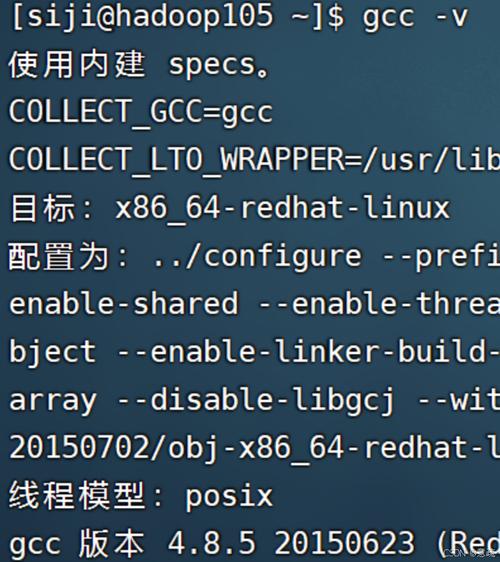
接出来,我们将介绍两种方式来更改主机名。
方式一:直接更改/etc/hostname文件
1.使用root用户登入系统。
2.在命令行输入以下命令:
sudonano/etc/hostname
3.编辑器会打开hostname文件,在其中输入新的主机名。诸如linux操作系统版本,将主机名改为“linux01”,则在文件中输入以下内容:
linux01

4.按下“Ctrl+X”键,选择“Y”保存修改。
5.输入以下命令,更新系统的主机名:
sudohostnamectlset-hostnamelinux01
6.重启系统,使修改的主机名生效。
技巧二:更改/etc/sysconfig/network文件
另一种更改主机名的方式是编辑/etc/sysconfig/network文件。
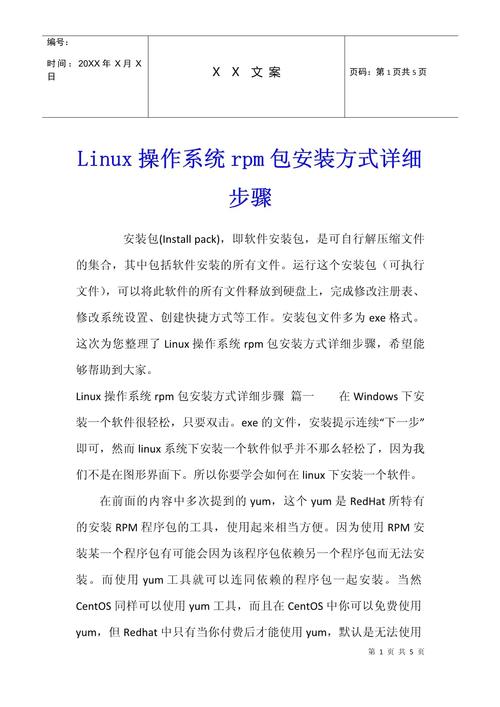
1.使用root用户登入系统。
2.在命令行输入以下命令:
sudonano/etc/sysconfig/network
3.编辑器会打开network文件,在其中找到以下一行内容:
HOSTNAME=
4.在等号后输入新的主机名。诸如,将主机名改为“linux01”,则在文件中输入以下内容:
HOSTNAME=linux01
5.按下“Ctrl+X”键,选择“Y”保存修改。
6.输入以下命令,更新系统的主机名:
sudohostnamectlset-hostnamelinux01
7.重启系统,使修改的主机名生效。
三、验证主机名更改是否成功
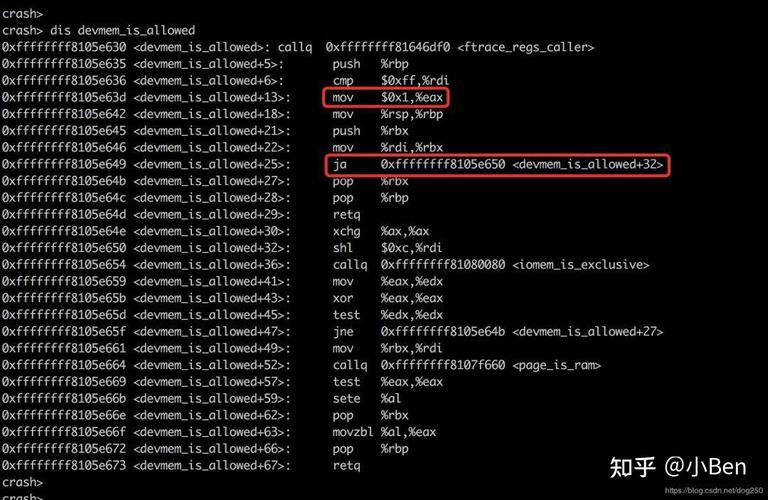
完成主机名更改后,须要验证更改是否成功。在命令行输入以下命令:
hostname
该命令会返回刚才更改过的主机名。假如显示的是更改后的主机名linux主机名,则证明更改成功。
另外,在更改主机名后还须要进行相关的配置工作,比如更改/etc/hosts文件等,以确保系统正常运行。
:
本文介绍了两种方式来更改Linux系统的主机名,分别是直接更改/etc/hostname文件和更改/etc/sysconfig/network文件。在更改主机名后,须要进行相关的配置工作,包括更改/etc/hosts文件等。希望读者才能轻松把握更改Linux系统主机名的方式,便于更好地适应使用。
